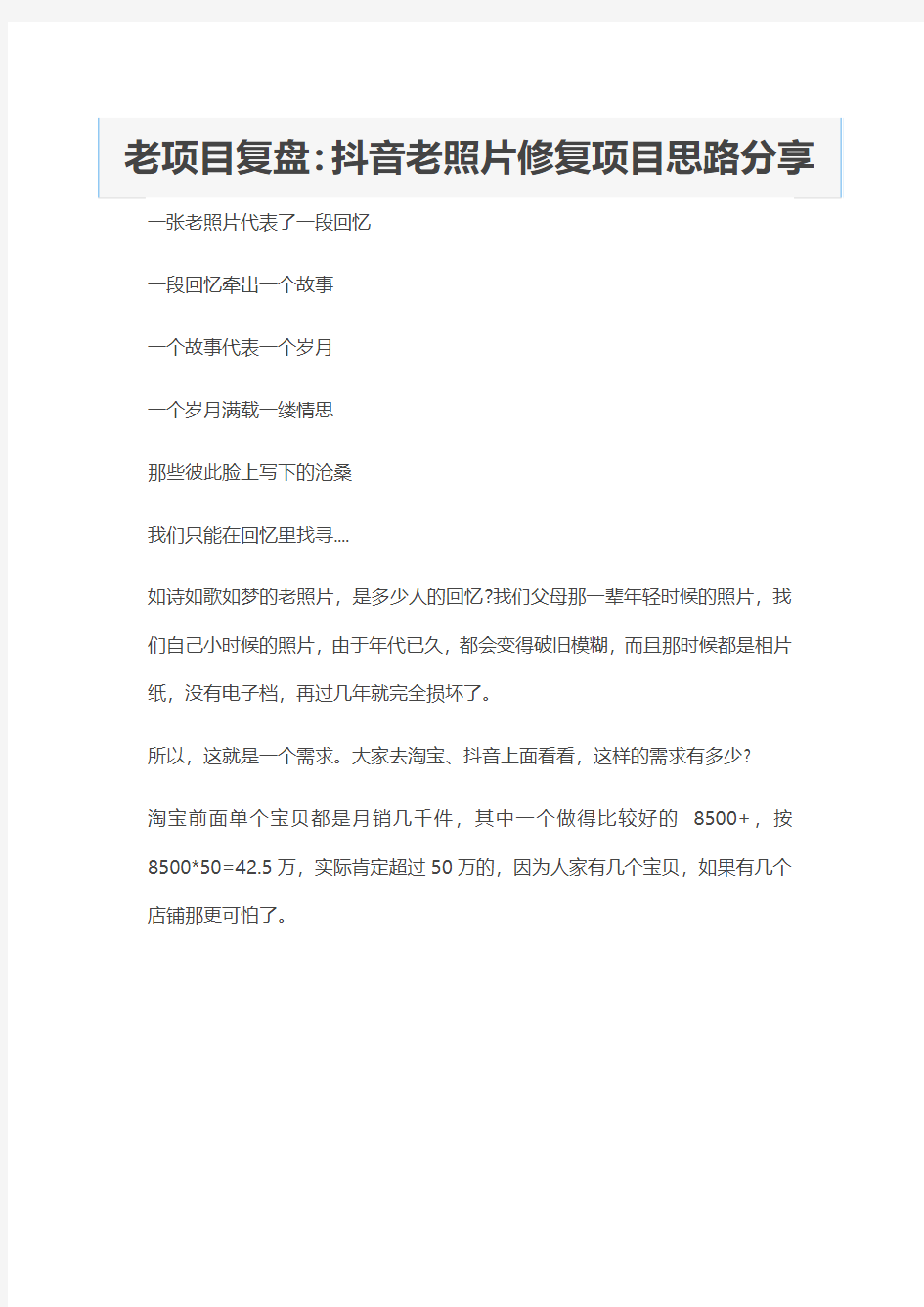

老项目复盘:抖音老照片修复项目思路分享一张老照片代表了一段回忆
一段回忆牵出一个故事
一个故事代表一个岁月
一个岁月满载一缕情思
那些彼此脸上写下的沧桑
我们只能在回忆里找寻....
如诗如歌如梦的老照片,是多少人的回忆?我们父母那一辈年轻时候的照片,我们自己小时候的照片,由于年代已久,都会变得破旧模糊,而且那时候都是相片纸,没有电子档,再过几年就完全损坏了。
所以,这就是一个需求。大家去淘宝、抖音上面看看,这样的需求有多少?
淘宝前面单个宝贝都是月销几千件,其中一个做得比较好的8500+,按8500*50=42.5万,实际肯定超过50万的,因为人家有几个宝贝,如果有几个店铺那更可怕了。
抖音一搜就有几百个相关的账号,很多账号都是10W+的粉丝,想想多少潜在客户?可以说,每个家庭都有老照片,能不能让他们买单,就看你的本事了。
其实老照片修复是一个很老的项目,早期做的人都在闷声发大财。但是今年借助抖音的热度再次把这个项目带火了,需求更加旺盛了,当然竞争相比之前也更激烈。
本人在2015年也做了这个项目,可惜只在我的天猫店上架了一个宝贝,没有推广,平常日均10来单,今年2月份以来,蹭抖音的流量,翻了2倍,不过还是不到大佬的零头,汗颜!
项目怎么玩,建议大家淘宝、抖音和微信一起做。新手淘宝上架宝贝卡一点自然流量(有条件的推荐做企业店铺),重点是抖音引流,微信落地成交。
1、准备抖音账号、高配手机和微信朋友圈包装
自己手里有老抖音账号的更好,没有的话可以去买,有条件的最好认证企业号,前期做5-7天的养号。手机配置好一点,涉及到高频使用视频和直播。微信朋友圈展示相关的不少于10条,而且是连续多天发布的。
2、制作修复展示视频
视频也不是随便做,先看看同行的热门视频怎么制作的。为保证完播率,时间最好控制在10秒以内,修复过程展示要自然有美感。背景音乐选择经典怀旧一些的。抖音有自带老照片效果的,但是为了专业,视频效果还是建议用用PR。3、选择黄金时间发布视频
自己提前根据账号数量规划一下发布时间,最好选择晚上6-10点之间,一个账号一天一条即可,多账号分时间段发布。标题尽量选择一些情感故事增强用户代入感,或者有争议的话题刺激用户评论。
4、直播引流
提前准备好直播话术,当播放量达到500之后,可以开启直播,直播内容固定几句话,引导用户来加你即可。话术参考:
Q:怎么收费的?
A:看照片的损坏程度,一般是几十到几百不等。
Q:照片怎么修复的?
A:我们是PS结合手绘完成的,难度高的会用AI技术。
5、修复照片赚钱
客户加你之后,引导客户把需要修复的照片发来,根据情况报价,简单的起步报50元一张。一般来说,如果照片有意义,几百元客户肯定愿意花的。修复软件很多,首选PS。自己会操作自己做,不会的就对接一些专业团队,或者自己谈熟悉的设计师合作,自己赚个差价。
这个项目还可以招收代理赚钱,怎么玩,不用我教吧,任何项目都有这个玩法。长线的玩法,因为客户大部分被引导在你的微信,微信营销流量转化赚钱的方法,这里可以直接复用。
1、首先我们找一张老照片,可以用手机拍摄,也可以扫描成照片,当然扫描做出来的效果比较好;
2、在PS打开这张照片,先复制一个图层(ctrl+j),复制图层之后,我们在图层一操作;
3、然后对图层一调整去色;
4、再复制一个图层,这里的图层无非就是备份作用,万一操作失误了,我们这里还可以用备份来恢复,操作方法和第2步是一样的;
5、滤镜-正色-蒙层与划痕,这是修复老照片的重要环节之一;
6、一边拖动半径和阙值,一边观察老照片修复的效果,当得到你称心如意的效果即可点击“好”,当然每一张图片的半径和阙值都有不同,依据损坏的水平和照片来定义的,所以需求一边观察照片的效果一边调整参数;
7、设置完划痕当前我们末尾修补旁边的中央了,我们打开左侧工具栏的“修补工具”;
8、将需要修复的中央圈起来,这里不能断开,不要想一蹴而就,都是一个小细节一个小细节的来操作;
9、圈起来当前,我们拖动到洁净的中央,留意了,这里的洁净的中央指的是和圈起来颜色相反的洁净的中央,比方这里圈起来的是肩膀的衣服上,那么我们也需求拖动到肩膀衣服的洁净中央;
10、这一块修复好了,我们再找找其他哪些中央需要修复,我们逐一给他修复一下;
11、设置滤镜-模糊-高斯模糊;
12、这里的半径数字依据照片的修复来定义,一边调整一边查看照片的修复水平;
13、点击图层工具下的“添加图层蒙版”工具;
14、选择右边工具栏的画笔工具;
15、将前景颜色设置为黑色,刷出嘴巴和眼镜;
16、打开滤镜-锐化-USM锐化工具;
17、锐化水平异常依据你需求修复照片的水平来定义,来回设置,看到照片恢复差不多后,我们再设置“好”。然后向下兼并图层(ctrl+e);
18、点击到图层右键,然后点击“可选颜色”;
19、异常依据需求来设置颜色,这里由于不同的照片,所以设置的颜色数值也是不同,我们这里设置的是18中性色;
20、然后再次设置色阶调亮度(ctrl+l),异常依据需求来设置照片的数值;
21、保存上去,我们的老照片就修复成功了。
这个项目长期稳定,而且随着你微信好友的增多,后期有大量的客户转介绍生意,基本是躺赚。前提是需要一些基础视频技术和朋友圈推广运营,这2个不能甩给外面的人,要自己亲身上手,还是那句话任何项目都有人看好与看坏,行不行做了才知道!
Photoshop经典实例教程3000例 1、教你打造偏色艺术色调教程 2、·教你打造偏色艺术色调教程 3、Photoshop┾製造制造另类婚纱照片 4、⒈款粉帥氣de游戲做圖 5、PS(IR)可爱的棒棒糖 6、ps打造唯美色调 7、PS打造超炫人物效果 8、一款比较自然的眨眼教程 9、Photoshop最简易的磨皮法 10、Photoshop]制作下雨的效果 11、小菱形背景和圆点背景的做法 12、[Photoshop]PS打造淡彩风格的幻眼效果 13、Photoshop]用Photoshop滤镜打造梦幻艺术效果 14、Photoshop]巧用PS打造镶满诱人钻石的文字 15、Photoshop]PS制作幽冥火焰 16、Photoshop]简单的叠影制作方法 17、Photoshop]制作冬季恋歌浪漫雪景效果 18、Photoshop]用Photoshop设计另类树皮人体 19、Photoshop]教你设计绚丽光芒效果 20、Photoshop]教你设计胶片风情电影海报 21、Photoshop]教你设计神秘炫光黑洞效果 22、Photoshop]PS特效字:闪亮钻石效果 23、[Photoshop]巧绘晶莹剔透的水晶樱桃 24、Fireworks]QQ空间初级玩家必学的11条技巧 25、Flash]给FLASH初学者的10点制作经验 26、Flash]Flash全屏效果全攻略 27、Photoshop]利用PS图层样式绘制彩色玻璃立体文字 28、Photoshop]Photoshop制作逼真的洁白羽毛 29、Photoshop]用PS把秋景照片变为冬景效果 30、[Photoshop]Photoshop教你给MM的衣服换个颜色 31、Photoshop]用PS制作周迅的怀旧效果图 32、Photoshop]转用PS轻松给MM衣服添加图案 33、Photoshop]用PS的动态画笔制作鞭炮 34、Photoshop]教你做天使翅膀的卡通效果 35、Photoshop]制作融化的冰淇淋 36、Photoshop]打造宇宙场景爆炸星球特效 37、Photoshop]教你设计恐怖电影海报 Photoshop]制作奔驰中的汽车 [Photoshop]蝴蝶结边框 [Photoshop]印章制作小教程(ps新手适用)[Photoshop]Photoshop高级柔化处理人物照片
Photoshop修复破损老照片并且调整色彩教程 https://www.doczj.com/doc/bd9736246.html,/发布时间:2009-11-21 05:53:03 来源:Pconline 作者:集创设计 本节实例是修复旧照片,旧照片往往会有一些破损,或者是因为保管不好产生了霉点。这些照片已经损坏一部分,本节主要学习如何用Photoshop来修复这些破损并来调整色彩。 最终效果图如图1所示: 图1 最终效果图 图2 制作步骤图 以下是照片修复处理步骤: 一、修复照片的破损区域 1、运行Adobe Photoshop CS4软件,执行菜单:“文件”/“打开”(快捷键Ctrl+O),打开:“3.4旧照片素材.jpg”,把“背景”图层拖到面板下方的创建新图层按钮处,复制出“背景副本”,如图3所示。
图3 复制出图层 提示:在复制出来的照片上进行编辑操作,可以避免操作失误无法退回原始状态。 2、选择工具箱中的修补工具,在要修补的位置描绘出选区,如图4A所示。按住鼠标左键,拖动这个选区到相似色之中,如图4B所示。释放鼠标,完成选区修补并按组合键Ctrl+D取消选区,如图5所示。 图4 描绘修补选区
图5 修补的效果 提示:对于破损面积比较大的区域,可以直接使用修补工具选择,然后拖动到相近颜色区域以完成初步修复。 3、选择工具箱中的修补工具,选择破损比较严重的桥塔中间部分,如图6所示。用鼠标左键拖动这个选区到相似色之中,释放鼠标完成初步修复,然后按组合键Ctrl+D 取消选区,效果如图7所示。 图6 选择破损区域 图7 修复破损区域
4、选择工具箱中的修补工具,选择人物裤子中破损较严重的区域,如图8所示。用鼠标左键拖动这个选区到相似区域之中,释放鼠标,完成此区域的初步修复并按组合键Ctrl+D取消选区,效果如图9所示。 图8 选择裤子破损区域 5、选择工具箱中的修补工具,选择人物裤子膝盖处破损较大的区域,如图10所示。用鼠标左键拖动这个选区到相似区域之中,释放鼠标完成该区域修复并按组合键Ctrl+D 取消选区,效果如图11所示。 图10 选择膝盖破损区域
老照片如何使用PS修复旧照片修复教程_照片处理_photoshop教程_平面设计_脚本之家 相信每个人家里都有一些旧照片,以前拍个非常不容易,一直珍藏至今却已泛黄怎么呢办?今天小编就是来为大家解决这个问题的。下面一起和小编来学习下老照片修复教程吧!undefined 1.用PS打开旧照片 2.用滤镜中的蒙尘与划痕处理掉较小的脏点 3.详细参数见图 4.用滤镜中的蒙尘与划痕处理掉较小的脏点 5.将刚刚处理过的图片保存好用国科打开 6.国科基本操作界面7.放大图片对脸部细处理8.使用印章工具按轮廓线条顺势处理9.眼角部分需要很细致的处理保持原来的轮廓10.用亮化/暗化工具将瞳孔里面的光点画出来 11.鼻子的处理;处理过程中印章工具不能放太大12.此图片最难处理的部分下巴,先将小的脏点漫漫处理掉再去处理比较大的脏块13.嘴巴部分基本完成14.漫漫滴不急一口气吃不完那么多15.处理的时候一定要注意颜色的融合明暗不一样的色不能复制上去16.处理掉脖子下的脏块17.考虑到难用印章采取近色我干脆用画笔工具直接喷绘先吸取类似的颜色将白色的脏点全部覆盖18.这里有点跳跃了,用亮化/暗化工具将下巴的基本轮廓画出来,再用涂抹工具手绘,手绘能将细小脏点去掉
还能将不明显的线条涂得更清晰19.衣服的处理,衣服不比人的脸部不需要注意太多,因为不怕它变样。基本保持它的纹理皱折就可以了20.弹指一挥间。处理老照片印章真的是不能缺少的一个工具21.衣服的处理完成现在看起来还有点小斑点别急后面会让它怎么干净的 22.还有帽子没处理哦也很简单的按帽子的纹理来处理就行了工具是印章23.帽子部分完成24.整体完成效果25.将图片保存用PS打开26.滤镜Neat image] 降低燥点此插件可在网上搜索下载。27.进入躁点处理插件28.框选局部进行样本采集 29.方框中属于躁点后方框外属于躁点前30.用钢笔工具将人物勾选出来
使用Photoshop给破损发黄的老照片做翻新修复 对比效果图 1、打开原图,然后去色,去色有好几种方法,可以直接去色,也可以lab通道去色 2、 本人喜欢lab通道去色,选取图象。模式lab,点击灰度,扔掉其他的通道, 就可以得到一张黑白照片,如下: 2、然后开始进行修复,用修复工具,去除脸上,背景和衣服上的斑点 3、然后用图章工具修复脸上和衣服上的的纹理(老照片年代过长,产生的纹理)不透明度选择30% ,流量选择40%。可按照个人喜好设置 修复后的样子如图:
4、现在大家看到帽子上还有大面积的破损,这个时候要用到涂抹工具,强度选择50%,按照纹理进行小心涂抹,把缺损部分用这个工具涂抹完整,然后用图章工具行进修补(设置同前),对于要刻画的地方用减淡或加深工具描绘一下,曝光度为10,这样,一副照片基本就翻新完成了。 对比效果图 修复老照片最基本的一点就是注意细节,尽量保持原照风格修改,最近在修复完成后流行做一种真皮效果,其实也就是用相似的年龄段皮肤进行不透明度移植,这里不做演示,大家可以去尝试一下
PS老照片修复教程:修复有折皱残缺的发黄老照片 我的一点心得是,此贴的旧照翻新按四大步骤顺序来做: 1.给照片去污,去痕,去色,补残缺,用到的工具主要2个,图章工具和修补工具; 2. 给照片磨皮。不磨皮颗粒太多,而且不利于均匀上色。磨皮后脸部轮廓模糊了,就要让他清晰点,这里主要用到了2个工具:加深和减淡工具; 3. 给照片上色。主要用到色彩平衡工具 4. 局部性修饰。比如:拉出发丝和眉毛,用细小的手指涂抹工具;清晰耳朵内部轮廓,用加深工具;清晰鼻孔和唇部轮廓,用加深工具;下巴轮廓,用加深工具;很重要的眼睛表现,还是用加深工具,勾出眼眶和眼珠清晰轮廓。不过为了提神,加了眼神光,用的是减淡工具;眼白用的是减淡工具。脸部光线,用的也是大像素低曝光度的加深减淡工具;至于衣服,用颜色画笔画出接近深绿色后,用加深工具加深阴影即可。领徽的原样已经不清楚得慢慢修复,懒的话也可以从网上下载贴上去即可。全部完工后,高反差保留加点锐就成了。 1、用修补工具和图章工具去污,去痕,补残缺,不要忘了去色 2、磨皮后,用加深工具加深各处轮廓。在此步骤也可以用手指工具拉出额头上的发丝, 3、用色彩平衡加之色相饱和度工具调皮肤色
怎样用ps修复有褶皱的老照片 作者修复照片的功夫非常好。不仅给照片上了色,人物还保留了不错的质感肤色。可能新手有点难度,不过只要用心去做还是可以完成的。通过摸索总结了4点修复的经验: 1、给照片去污,去痕,去色,补残缺,用到的工具主要2个,图章工具和修补工具; 2、给照片磨皮。不磨皮颗粒太多,而且不利于均匀上色。磨皮后脸部轮廓模糊了,就要让他清晰点,这里主要用到了2个工具:加深和减淡工具; 3、给照片上色。主要用到色彩平衡工具; 4、局部性修饰。比如:拉出发丝和眉毛,用细小的手指涂抹工具;清晰耳朵内部轮廓,用加深工具;清晰鼻孔和唇部轮廓,用加深工具;下巴轮廓,用加深工具;很重要的眼睛表现,还是用加深工具,勾出眼眶和眼珠清晰轮廓。不过为了提神,加了眼神光,用的是减淡工具;眼白用的是减淡工具。脸部光线,用的也是大像素低曝光度的加深减淡工具;至于衣服,用颜色画笔画出接近深绿色后,用加深工具加深阴影即可。领徽的原样已经不清楚得慢慢修复,懒的话也可以从网上下载贴上去即可。全部完工后,高反差保留加点锐就成了。 先看看原图和效果图: 原图 效果图 1、用修补工具和图章工具去污,去痕,补残缺,不要忘了去色。 注:若不知道如何去痕的网友请参考《Photoshop教程:无痕修复旧照片技巧》 图1 2、磨皮后,用加深工具加深各处轮廓。在此步骤也可以用手指工具拉出额头上的发丝。 图2 3、用色彩平衡加之色相饱和度工具调皮肤色。 图3 4、为调出衣服颜色,可以用色彩平衡调色;也可以先建一个透明层,用颜色画笔涂抹上色。注:对上色步骤还不够清楚的可参考《如何用Photoshop给老照片上色》
图4 5、用加深工具对有线条和轮廓的局部适当加深,凸显立体感。用减淡工具,突出眼神光。每完成一个较大的步骤,再进行下一个步骤前,要多复制一个,万一操作闪失,还可以从上张图重来。 图5 6、用手指涂抹工具拉头发丝和拉眉毛是一样的,要用细小的像素画笔,强度合适,参考下图。在整个旧照翻新的过程中,手指涂抹工具在皮肤上一定要少用甚至不用,因为它能让皮肤纹理模糊没质感了。手指工具主要的作用就是拉眉毛和头发丝。 图6 7、为增加皮肤质感,在完成后要适当给皮肤添加一些杂色,以求皮肤具有一定的质感。此图完成。 图7
20张彩色修复经典黑白照片 将彩色照片转成黑白照片,只需要一个按键就能完成;但是想将本来是黑白的照片转成彩色,可能就需要下功夫了。海外某网站讨论版聚集了一批修图师,专门对一些历史黑白照片进行上色处理。接下来就来看看这些被“上色”的历史瞬间吧。在彩色胶片出现之前,摄影师们只能通过黑白照片记录当时的画面。大概是因为在黑白照片中只能通过被摄物体的动作与形状进行辨别,所以更让我们着迷于历史片刻的光景。最近就有一些人通过对当年的时尚潮流、通用衣着布料等进行考究,别出心裁地用科学方式赋予黑白老照片色彩。这样我们就可以通过“加工”后的照片感受黑白影像中的神秘与浪漫。“照片色彩修复”在国外已经成为了一项服务,不论你是想让曾曾曾祖父的黑白自拍照显得更有生气,还是想还原爷爷奶奶当年留下来黑白胶片的时空背景,在网上都有专人替你服务。 玛丽莲·梦露,1957。摄影:Richard Avedon,彩色作品:Zuzzah。 搬冰块的女人,1918。摄影:War Department/National Archives,彩色作品:Dana Keller 时代广场,1947。摄影:William Gottlieb,彩色作品:Jordan J. Lloyd
献给希特勒的复活节彩蛋,1944-1945。摄影:US Army/National Archives,彩色作品:Zuzzah 报童贩卖泰坦尼克号沉船消息的晚报,1912。摄影:Hulton-Deutsch Collection,彩色作品:Dana Keller 总统林肯会见麦克莱伦将军,1862。摄影:Alexander Gardner,彩色作品:Zuzzah 戴着防毒面具在烟雾中训练的中士,1942。摄影:Jack Delano,彩色作品:Ryan Urban 绘制二次世界大战的政令宣传海报,1942。摄影:Marty Zimmerman,彩色作品:Patty Allison 在化妆间练习的路易斯·阿姆斯特朗,1946。摄影:William Gottlieb,彩色作品:Dana Keller 施工中的金门大桥,1935。摄影:source unknown,彩色作品:Dana Keller 美国百老汇大道,1900-1915。摄影:Detroit Publishing Co.,彩色作品:Sanna Dullaway 身高惊人的牛仔Ralph E. Madsen与参议员Morris Sheppard 握手时的对比,1919。摄影:Harris & Ewing,彩色作品:Photo Retrofit 美国国家芭蕾舞团的舞者,1924。摄影:National American Ballet,彩色作品:Photo Retrofit 爱因斯坦,1921。摄影:Ferdinand Schmutzer,彩色作品:
用PS打开旧照片 用滤镜中的蒙尘与划痕处理掉较小的脏点 详细参数见图 用滤镜中的蒙尘与划痕处理掉较小的脏点 将刚刚处理过的图片保存好用国科打开 国科基本操作界面 放大图片对脸部细处理使用印章工具按轮廓线条顺势处理 眼角部分需要很细致的处理保持原来的轮廓 10.用亮化/暗化工具将瞳孔里面的光点画出来 1鼻子的处理;处理过程中印章工具不能放太大 1此图片最难处理的部分下巴,先将小的脏点漫漫处理掉再去处理比较大的脏块
1嘴巴部分基本完成 1漫漫滴不急一口气吃不完那么多 1处理的时候一定要注意颜色的融合明暗不一样的色不能复制上去 1处理掉脖子下的脏块 1考虑到难用印章采取近色我干脆用画笔工具直接喷绘先吸取类似的颜色将白色的脏点全部覆盖 1这里有点跳跃了,用亮化/暗化工具将下巴的基本轮廓画出来,再用涂抹工具手绘,手绘能将细小脏点去掉还能将不明显的线条涂得更清晰 1衣服的处理,衣服不比人的脸部不需要注意太多,因为不怕它变样。基本保持它的纹理皱折就可以了 20.弹指一挥间。 处理老照片印章真的是不能缺少的一个工具
2衣服的处理完成现在看起来还有点小斑点别急后面会让它怎么干净的2还有帽子没处理哦也很简单的按帽子的纹理来处理就行了工具是印章2帽子部分完成 2整体完成效果 2将图片保存用PS打开 2滤镜Neat image] 降低燥点此插件可在网上搜索下载。 2进入躁点处理插件 2框选局部进行样本采集 2方框中属于躁点后方框外属于躁点前 30.用钢笔工具将人物勾选出来 3人物勾选出来了
3复制图层添加蒙板制作一个背景图层3调整色阶效果会清晰点 3裁减图片 3翻新照片前后对比
一分钟老照片修复去网纹美白教程 作者:八色数码转载:https://www.doczj.com/doc/bd9736246.html, 本教程很适合老照片修复初学者,通俗易懂,很多老照片上面的网纹一般是很难修复的,就算好不容易涂抹掉了 但基本面目全非了。 下面教程里讲解了怎么快速去网纹并且自动磨皮美白。希望能给大家带来一些技术上的提高。 本教程重点讲述老照片去网纹,整个过程用到两个很重要的PS插件,插件来源在我们八色数码论坛: https://www.doczj.com/doc/bd9736246.html,里搜索下载。 本帖隐藏的内容需要回复才可以浏览 1.用PS打开原照片 本帖隐藏的内容需要回复才可以浏览
2.拖动背景图层到新建图层按钮上,复制出一个新的图层。 本帖隐藏的内容需要回复才可以浏览 3 3.“滤镜”里找到去网纹插件。(此插件只有2个文件,放到PS增效工具里就可以使用,下载地址在: https://www.doczj.com/doc/bd9736246.html,论坛里搜索的到。) 本帖隐藏的内容需要回复才可以浏览
4.使用滤镜进入特殊模式,单独显示通道里的红色通道。 本帖隐藏的内容需要回复才可以浏览 5.通道里有很多杂点,我们的目的就是要把这些小杂点去掉才能达到去网纹。用修补工具最好祛除。 本帖隐藏的内容需要回复才可以浏览
6.进入滤镜找到去网插件。祛除完杂点后再用第二个滤镜,恢复照片正常模式。 本帖隐藏的内容需要回复才可以浏览 7.现在就能看到去网纹后的效果了,是不是很简单呢? 本帖隐藏的内容需要回复才可以浏览
8.用修补工具去掉脸部的小脏点。 本帖隐藏的内容需要回复才可以浏览 9.修复脏点完后的效果。 本帖隐藏的内容需要回复才可以浏览
10.接着用到本教程重点讲述的第二个插件,美白插件。 本帖隐藏的内容需要回复才可以浏览 11.预览局部美白的效果。 本帖隐藏的内容需要回复才可以浏览
Ps精细修复陈年老照片-老照片修复教程 修复照片相对来说是难度较大的课程。不仅需要一定的PS功底,还需要一些美术功底。下面的教程将介绍如何把一张非常陈旧的照片还原,包括照片的修复及色彩的还原。作者介绍的非常详细,修复的也非常完美。想学的朋友可以尝试一下。 原图 <图1>
最终效果 一、修复照片的破损区域1、运行Adobe Photoshop CS4软件,执行菜单:“文件”/“打开”(快捷键Ctrl+O),打开素材,把“背景”图层拖到面板下方的创建新图层按钮处,复制出“背景副本”,如图3所示。提示:在复制出来
的照片上进行编辑操作,可以避免操作失误无法退回原始状态。 2、选择工具箱中的修补工具,在要修补的位置描绘出选区,如图4A所示。按住鼠标左键,拖动这个选区到相似色之中,如图4B所示。释放鼠标,完成选区修补并按组合键 Ctrl+D取消选区,如图5所示。提示:对于破损面积比较大的区域,可以直接使用修补工具选择,然后拖动到相近颜色区域以完成初步修复。
<图4> <图5> 3、选择工具箱中的修补工具,选择破损比较严重的桥塔中间部分,如图6所示。用鼠标左键拖动这个选区到相似色之中,释放鼠标完成初步修复,然后按组合键Ctrl+D取消选区,效果如图7所示。 <图6>
<图7> 4、选择工具箱中的修补工具,选择人物裤子中破损较严重的区域,如图8所示。用鼠标左键拖动这个选区到相似区域之中,释放鼠标,完成此区域的初步修复并按组合键Ctrl+D 取消选区,效果如图9所示。 <图8>
<图9> 5、选择工具箱中的修补工具,选择人物裤子膝盖处破损较大的区域,如图10所示。用鼠标左键拖动这个选区到相似区域之中,释放鼠标完成该区域修复并按组合键Ctrl+D取消选区,效果如图11所示。 <图10>
现在拿出这些照片看,童年的一幕幕是不是又都浮现眼前呢?许多朋友为了更好的保存和欣赏照片,都通过数码相机、扫描仪把老照片数码化,存入电脑。可是这些照片大部分都会因为年代久远、保管不当,留下难看的痕迹,照片发黄、破损,有的还留下水印、折痕。破坏了我们怀旧的心情。怎么样才能去掉这些烦人的东西呢?下面我们介绍一些使用的小技巧,可以简单有效的使老照片焕然一新。 一、扫描照片 首先我们先把一张老照片通过数码相机翻拍或者扫描仪扫描导入到电脑中,如图1,我们可以看到这张照片有许多杂点,右上角和右下角都有折痕,照片的对比度、亮度不足,细节不清晰。下面我们通过Photo shop的几个功能来把老照片翻新,文中使用的是Photoshop 7.01中文版,其他版本操作几乎一样。 图1 老照片原稿 二、去除泛黄 用Photoshop打开老照片文件,按Crtl+J复制背景层,把当前图片复制一份,按Ctrl+Shift+U将副本做去色处理,使照片变为真正的黑白灰度照片,去掉了老照片泛黄的颜色。
图6-7-2 复制背景层 三、调整亮度和对比度 选择“图像→调整→亮度/对比度”,如图6-7-3。慢慢地调整图片的亮度和对比度,直到满意为止。这张照片调整到亮度为+5,对比度为+23(如图6-7-4)。 图3亮度/对比度菜单
图4 调整亮度/对比度参数 四、去除杂点和痕迹 在图像上会有许多需要修补的地方,这一步,我们把照片中的杂点、痕迹去掉。我们使用Photoshop里面有名的修补工具─“仿制图章”,如图5。选择绘图工具栏中的“仿制图章工具”,调整好鼠标箭头的大小,按住Alt键,鼠标指针变为圆形,如图6,选择和需要修补的地方类似的区域,单击鼠标左键复制这个区域,松开Alt键,再用鼠标在需要覆盖的地方点击,即可把刚才选择的区域复制到有杂点、痕迹的地方,“盖”在杂点、痕迹上面。这个步骤是最重要的一步,需要有足够的耐心,不要碰到没有问题的部分。所以如果处理不好,最好及时按Ctrl+Z取消上一步操作,如果要取消多步的操作,按Ctrl+Alt+Z。如果看不请可以按Photoshop右上角“导航器”中的“放大”按钮成倍放大图片,帮助你处理细节。处理好的照片后,图中小孩身上、天空中、背景景物以及右上角右下角的折痕已被抹去,画面显得干净很多(如图7)。 图5 仿制图章工具
PS老照片修复+上色 相信每个人家里都有一些旧照片,以前拍个非常不容易,一直珍藏至今却已泛黄怎么呢办?今天小编就是来为大家解决这个问题的。下面一起和小编来学习下老照片修复教程吧! 1.用PS打开旧照片 2.用滤镜中的蒙尘与划痕处理掉较小的脏点 3.详细参数见图 4.用滤镜中的蒙尘与划痕处理掉较小的脏点 5.将刚刚处理过的图片保存好用国科打开 6.国科基本操作界面 7.放大图片对脸部细处理 8.使用印章工具按轮廓线条顺势处理 9.眼角部分需要很细致的处理保持原来的轮廓10.用亮化/暗化工具将瞳孔里面的光点画出来11.鼻子的处理;处理过程中印章工具不能放太大12.此图片最难处理的部分下巴,先将小的脏点漫漫处理掉再去处理比较大的脏块13.嘴巴部分基本完成14.漫漫滴不急一口气吃不完那么多15.处理的时候一定要注意颜色的融合明暗不一样的色不能复制上去16.处理掉脖子下的脏块17.考虑到难用印章采取近色我干脆用画笔工具直接喷绘先吸取类似的颜色将白色的脏点全部覆盖18.这里有点跳跃了,用亮化/暗化工具将下巴的基本轮廓画出来,再用涂抹工具手绘,手
绘能将细小脏点去掉还能将不明显的线条涂得更清晰 19.衣服的处理,衣服不比人的脸部不需要注意太多,因为不怕它变样。基本保持它的纹理皱折就可以了 20.弹指一挥间。处理老照片印章真的是不能缺少的一个工具 21.衣服的处理完成现在看起来还有点小斑点别急后面会让它怎么干净的 22.还有帽子没处理哦也很简单的按帽子的纹理来处理就行了工具是印章 23.帽子部分完成 24.整体完成效果 25.将图片保存用PS打开 26.滤镜Neat image] 降低燥点此插件可在网上搜索下载。 27.进入躁点处理插件 28.框选局部进行样本采集 29.方框中属于躁点后方框外属于躁点前 30.用钢笔工具将人物勾选出来 31.人物勾选出来了 32.复制图层添加蒙板制作一个背景图层 33.调整色阶效果会清晰点 34.裁减图片
来源:PS联盟作者:Sener 制作的时候先观察下原图,人物失真程度是非常严重的,用平常的方法几乎是不可能修复的。不过鼠绘高手可以很轻松的临摹出来,不过也非常费时。下面我就来说下菜鸟都可以使用的磨皮方法。虽然不是很精细不过非常快捷,本人修复的时间大概是一个半小时! 原图 最终效果 前言:修复的时候基本方法是一样的,教程中主要介绍两个重要部分修复方法,耳朵和眉毛,其它地方类似。 1、打开原图素材,把背景图层复制一层,然后点通道面板,选择蓝色通道,执行:图像> 应用图像,参数设置如
图1,确定后选择滤色通道,执行:图像> 应用图像,参数设置如图2,这一步简单修复下色彩。回到图层面板效果如图3。 <图1> <图2> <图3>2、新建一个图层,按Ctrl + Alt + Shift + E盖印图层,执行:滤镜> 模糊> 高斯模糊,数值为3,确定后按住Alt键,加上图层蒙版,然后用白色画笔涂抹有杂点的地方,包括皮肤和衣服,效果如图4。效果很难看,不过不要灰心,继续下一步。
<图4> 3、新建一个图层,盖印图层,执行:滤镜> 模糊> 高斯模糊,数值为8,确定后按住Alt键,加上图层蒙版,然后用白色画笔涂抹脸部有色块的地方,效果如图4。效果还是不理 想,再继续。 <图5>4、把背景图层复制一层,按Ctrl + Shift + ]移到图层最上面,然后把图层混合模式改为“柔光”,效果如图6。 杂点被严重消除,大家可以对比一下如图7。暂时取得第一步胜利,下面再继续修复。
<图6> <图7>5、 本教程重点介绍耳朵和眉毛的修复,其它地方类似。先把耳朵部位局部放大,用钢笔工具勾出耳朵的外轮廓,转为选区如图8,然后填充白色,把边缘的杂点去掉。 <图8> 6、选择模糊工具,选择柔化的圆角笔刷,透明度为30%左右如图9。
【福利:photoshop老照片修复技术详解】 1、首先我们找一张老照片,可以用手机拍摄,也可以扫描成照片,当然扫描做出来的效果比较好 2、在PS打开这张照片,先复制一个图层(ctrl+j),复制图层之后,我们在图层一操作; 3、然后对图层---调整去色; 4、再复制一个图层,这里的图层无非就是备份作用,万一操作失误了,我们这里还可以用备份来恢复,操作方法和第2步是一样的; 5、滤镜--正色--蒙层与划痕,这是修复老照片的重要环节之一; 6、一边拖动半径和阙值,一边观察老照片修复的效果,当得到你称心如意的效果即可点击“好”,当然每一张图片的半径和阙值都有不同,依据损坏的水平和照片来定义的,所以需求一边观察照片的效果一边调整参数; 7、设置完划痕当前我们末尾修补旁边的中央了,我们打开左侧工具栏的“修补工具”; 8、将需要修复的中央圈起来,这里不能断开,不要想一蹴而就,都是一个小细节一个小细节的来操作; 9、圈起来当前,我们拖动到洁净的中央,留意了,这里的洁净的中央指的是和圈起来颜色相反的洁净的中央,比方这里圈起来的是肩膀的衣服上,那么我们也需求拖动到肩膀衣服的洁净中央; 10、这一块修复好了,我们再找找其他哪些中央需要修复,我们逐一给他修复一下; 11、设置滤镜--模糊--高斯模糊; 12、这里的半径数字依据照片的修复来定义,一边调整一边查看照片的修复水平; 13、点击图层工具下的“添加图层蒙版”工具; 14、选择右边工具栏的画笔工具;
15、将前景颜色设置为黑色,刷出嘴巴和眼镜; 16、打开滤镜--锐化--USM锐化工具; 17、锐化水平异常依据你需求修复照片的水平来定义,来回设置,看到照片恢复差不多后,我们再设置“好”。然后向下兼并图层(ctrl+e); 18、点击到图层右键,然后点击“可选颜色”; 19、异常依据需求来设置颜色,这里由于不同的照片,所以设置的颜色数值也是不同,我们这里设置的是18中**; 20、然后再次设置色阶调亮度(ctrl+l),异常依据需求来设置照片的数值; 21、保存上去,我们的老照片就修复成功了。
大多数家庭保存着旧照片。它们记录了老一辈曾经的岁月。也为长辈们回忆时的凭据。不过有很多珍贵的照片因为保管不善产生了霉点,或者在吵架时赌气撕成碎片。当我们需要的时候,这些照片已经损坏得不成样子。不过不要紧,让我们用Photoshop修复这些破损,圆老人一个梦吧。 本期使用工具:自由变换、去色命令、仿制图章、修补工具 前期准备,拼接去色 旧照片往往会有一些破损,我们需要把破损的照片拼接在一起。另外旧照片发黄,个别地方会因为霉斑带有红色或者绿色的斑点。我们可以利用去色命令去掉它。 1、首先我们要把碎片分离成单独的图层,以方便下一步的拼接。我们将图像放大,利用多边形套索工具沿着碎片的边缘将碎片选择出来,按下Ctrl+J将选择区的图像复制为新图层。然后再回到背景图层选择下一块碎片。再使用Ctrl+J将它放置在新的图层上。这样我们将照片的每一个碎片都建立为一个图层。双击图层名称,为该图层起一个形象的名字。 图1 2、在背景图层前面的眼睛图标上点击,将它隐藏,分别进入较小的碎片图层,按下Ctrl+T,对它们应用自由变换。旋转角度,使它和最大的那张照片对齐。破损的照片的扫描稿往往不用再缩放,关键要对好位置和角度。而位置和角度最简单的参考点就是照片的边缘线与照片中的建筑物等,把它们对齐后将角度旋转到一致即可。图2中的标注1所示为当前修复的图层-右上角的小块照片。标注2所示为变换框。可以看到照片的边角已经与左侧最大的碎片对齐了。
图2 3、对位完成之后,按下Shift+Ctrl+E,将所有可见图层合并。接着按下Shift+Ctrl+U,将照片去色处理。 技术提示:在管理大量的图层的时候,合并可见图层操作是十分方便的技术。它的快捷键是Shift+Ctrl+E。本例我们将背景隐藏,然后合并可见图层,即可将所有看得到的图层合为一层。 隐藏背景层的目的是,假如后面的操作有误,我们还有一个原始图像可以利用,方便后面的操作。 新层修复,无损的修复方法 后面我们将使用在新图层上制作修复图层的方法。这种方法不破坏图像层,如果修坏只需将该层删除即可,万无一失。 1、将拼接好的图层改名为“修复背景”,建立一个新层,起名为“覆盖层”,我们将把修复的图面放在这个新层上,让它覆盖在下方缺陷位置。 2、在工具条中选择仿制图章工具。 3、在属性栏中,设置样本为“当前和下方图层”。这样我们在修复时,就可以把下层的图像复制在上面的空图层上,从而达到修复的目的。 4、按着Alt键,在周围取样,松开Alt键,在破损的地方涂抹。就可以把周围的取样图像覆盖在破损位置。修复后的图像如图3所示,图3下方为覆盖层中我们修复的图像部分,可以看到重点修复点是在破损位置。
本节实例是修复旧照片,旧照片往往会有一些破损,或者是因为保管不好产生了霉点。这些照片已经损坏一部分,本节主要学习如何用Photoshop来修复这些破损并来调整色彩。 最终效果图如图1所示: 图1 最终效果图 图2 制作步骤图 以下是照片修复处理步骤: 一、修复照片的破损区域 1、运行Adobe Photoshop CS4软件,执行菜单:“文件”/“打开”(快捷键Ctrl+O),打开:“3.4旧照片素材.jpg”,
把“背景”图层拖到面板下方的创建新图层按钮处,复制出“背景副本”,如图3所示。 图3 复制出图层 提示:在复制出来的照片上进行编辑操作,可以避免操作失误无法退回原始状态。 2、选择工具箱中的修补工具,在要修补的位置描绘出选区,如图4A所示。按住鼠标左键,拖动这个选区到相似色之中,如图4B所示。释放鼠标,完成选区修补并按组合键Ctrl+D 取消选区,如图5所示。
图4 描绘修补选区 图5 修补的效果 提示:对于破损面积比较大的区域,可以直接使用修补工具选择,然后拖动到相近颜色区域以完成初步修复。 3、选择工具箱中的修补工具,选择破损比较严重的桥塔中间部分,如图6所示。用鼠标左键拖动这个选区到相似色之中,释放鼠标完成初步修复,然后按组合键Ctrl+D取消选区,效果如图7所示。
图6 选择破损区域 图7 修复破损区域 4、选择工具箱中的修补工具,选择人物裤子中破损较严重的区域,如图8所示。用鼠标左键拖动这个选区到相似区域之中,释放鼠标,完成此区域的初步修复并按组合键Ctrl+D 取消选区,效果如图9所示。
图8 选择裤子破损区域 图9 修复后的效果 5、选择工具箱中的修补工具,选择人物裤子膝盖处破损较大的区域,如图10所示。用鼠标左键拖动这个选区到相似区域之中,释放鼠标完成该区域修复并按组合键Ctrl+D取消选区,效果如图11所示。
老项目复盘:抖音老照片修复项目思路分享一张老照片代表了一段回忆 一段回忆牵出一个故事 一个故事代表一个岁月 一个岁月满载一缕情思 那些彼此脸上写下的沧桑 我们只能在回忆里找寻.... 如诗如歌如梦的老照片,是多少人的回忆?我们父母那一辈年轻时候的照片,我们自己小时候的照片,由于年代已久,都会变得破旧模糊,而且那时候都是相片纸,没有电子档,再过几年就完全损坏了。 所以,这就是一个需求。大家去淘宝、抖音上面看看,这样的需求有多少? 淘宝前面单个宝贝都是月销几千件,其中一个做得比较好的8500+,按8500*50=42.5万,实际肯定超过50万的,因为人家有几个宝贝,如果有几个店铺那更可怕了。
抖音一搜就有几百个相关的账号,很多账号都是10W+的粉丝,想想多少潜在客户?可以说,每个家庭都有老照片,能不能让他们买单,就看你的本事了。
其实老照片修复是一个很老的项目,早期做的人都在闷声发大财。但是今年借助抖音的热度再次把这个项目带火了,需求更加旺盛了,当然竞争相比之前也更激烈。 本人在2015年也做了这个项目,可惜只在我的天猫店上架了一个宝贝,没有推广,平常日均10来单,今年2月份以来,蹭抖音的流量,翻了2倍,不过还是不到大佬的零头,汗颜!
项目怎么玩,建议大家淘宝、抖音和微信一起做。新手淘宝上架宝贝卡一点自然流量(有条件的推荐做企业店铺),重点是抖音引流,微信落地成交。 1、准备抖音账号、高配手机和微信朋友圈包装 自己手里有老抖音账号的更好,没有的话可以去买,有条件的最好认证企业号,前期做5-7天的养号。手机配置好一点,涉及到高频使用视频和直播。微信朋友圈展示相关的不少于10条,而且是连续多天发布的。 2、制作修复展示视频 视频也不是随便做,先看看同行的热门视频怎么制作的。为保证完播率,时间最好控制在10秒以内,修复过程展示要自然有美感。背景音乐选择经典怀旧一些的。抖音有自带老照片效果的,但是为了专业,视频效果还是建议用用PR。3、选择黄金时间发布视频 自己提前根据账号数量规划一下发布时间,最好选择晚上6-10点之间,一个账号一天一条即可,多账号分时间段发布。标题尽量选择一些情感故事增强用户代入感,或者有争议的话题刺激用户评论。 4、直播引流 提前准备好直播话术,当播放量达到500之后,可以开启直播,直播内容固定几句话,引导用户来加你即可。话术参考: Q:怎么收费的? A:看照片的损坏程度,一般是几十到几百不等。 Q:照片怎么修复的?
老照片修复文字秘籍 增亮/加深修复法 这种方法主要针对于—些比较老和旧的照片。 当我们将原照片拿到手上时就可以发现照片上的深色区有白点,而亮色区也有白点。但是当我们扫描后在显示器上观察,就不可能发现这种区别。 如果我们制作完成后不检查一下就打印,就会将这些杂点又还原到纸张上了,这时再重新制作,不仅浪费时间,又浪费纸墨。 为了在打印之前就能克服打印后暴露的缺点,我们对于深色区内的观察用 [Ctrl+M]加亮。 这时会发现深色区的头发内有白色的杂点,如果我们采用笨办法,可 以先用[Ctrl+M]打亮查看一下,再取消,在原图片上制作,然后再打亮,再取 消……。这样虽然繁琐一些,却是一种很实用的办法。 我们也可以事先制作一个副本图层,将上一图层用[Ctrl+M]打亮确认。然 后将活动图层放在下面原照片图层上,用印章对着出现白点的地方修复,最后 将上一图层删除即可。 第二种方法可以多次删除副本,再制作副本进行加亮检查。 第二种方法要求对于图片有较强的直觉能力。因此大家可以在两者之间任 意用一种方法,都可以达到效果。 对于亮色区中的白斑我们可以用[Ctrl+M]加深的办法,检查白色区域内有 无特别亮的区域,对于特别亮的区域也要进行修正,如图2—81所示右边脸部。 印章修复:在照片被损不是很严重时,在单张旧照上使用“印章工具/S”修复。 剪贴修复:使用“勾线工具/L” 优点:有大面积相同图案时,可以大面积地使用:眼鼻嘴等重要部分完全破损无法用
“印章工具”找到采样点时,可以从别的图片上剪贴完整的眼鼻嘴,进行修复。 缺点:时间要花费长一些,角度要调整,大小明暗要调整。 有大面积相同花纹时,以及眼鼻嘴等重要部分全破损时,可以从别的图片上 剪贴完整的眼鼻嘴。 画笔修复 使用工具:“喷枪工具/B” 优点:照片已破损地非常严重,基本上找不到好的采样点,是在没有办法的情况下, 以及照片的主人要求不高时才使用本工具,优点也是有的,因为事先和照片的主人交涉好 以在要求不高的条件下完成修复工作。 缺点:比较难以掌握。一般要有长期的经验后,才可以尝试。 应用范围:是在没有办法的情况下,以及照片的主人要求不高时才使用本工具。 指移修复 使用工具:“指移工具/R” 优点:一般很易掌握,也非常直观,初学者往往会用这种办法修复旧照片, 缺点:多推移几次就会使照片作用部位变得模糊,一般不使用。 应用范围:改动人脸的胖瘦、推移脸部边缘等。一般推一二次,多推不易。 练习:用一张人物轮廓比较清晰的图片,用“勾线工具/L”勾这人物的 轮廓,以作为以后换背景、换脸的练习。 一般要求两天之内掌握要点,三天内熟背快捷键。 第3章照片拼接/去除杂物 {勾前羽化}的概念:是指在勾脸之前将羽化选项事先设定好非零的数值。 {勾后羽化}的概念:是指在勾脸之后再进行羽化的过程。
PS修复破损老照片教程
PS修复破损老照片教程 我们每天都在经受社交媒体的信息轰炸,尤其是海量的照片。无法想想,如果没有滤镜和特效,那些随手发布的美食和风景会是怎么惨淡的样子? 这些数码照片是如此的普遍,相比之下,我们存放在抽屉里,挂在相框里面的老旧照片就显得更有岁月的质感,弥足珍贵。 因此我也特别喜欢去外婆的老房子里,看她藏在鞋盒里面的老照片。 反观只有胶片机的时代,拍照是一件多么纯粹的事情,不会有人撅着嘴45度仰拍买萌。拿起老照片,问起当年的故事,外婆脸上怀念的表情令我着迷。 虽然照片背后的故事是永恒的,但是照片本身会随着时间的推移而褪色。不经意间在照片边角上留下的褶皱,在阁楼上落满灰尘,或者在地下水里面 被水渍侵蚀,照片就这样逐渐曾经有过的规则。 外婆清晰地记着每张照片拍照的场景,在照片的背面写下每个人的名字。这是个不错的想法,但是随着时间的推移,墨水会深深浸入照片,甚至透到正面。能用Photoshop修复和留存这些照片,我感到很幸运。这样我可以帮每一张褪色的照片恢复生命力,向后代讲述每一个场景背后的故事,尤其是那些破损严重的。 今天的照片用纸质量相当过硬,但是过去可不是这样。用Photoshop这种数字
技术修复好受损照片,用存档的标准打印这些照片之后又可保持100年, 可如果方式争取,则可以数字格式永远留存。 照片修复是个令人印象深刻的图像编辑技术,修复褪色和破损的图像可以将我们带回到令人神往的过去。接下来的教程,我将告诉你如何取出刮痕, 填补破损,并添加色彩(如果需要)。 你可以找张老旧的全家福或者网上找张破损的照片,跟着教程一步一步来练习。 1、评定照片的受损程度 在Photoshop中打开选好的照片,开始评估照片的受损程度。在动手前好好审视准备处理的照片,选择处理的方向。 顺手用裁剪工具剪切*不必要的边缘(当然你也可以跳过这个环节)。 2、基本处理 让我们从背景或者较大的区域开始清理吧。选取仿制图章工具,按住Alt键,在干净的区域点击取色,然后涂抹在需要修复的区域, 当然,一定要确保取色的区域有着破损区域所需的色调。
制作:何利灿 目录 偏红照片处理 (2) 歪斜照修正 (3) 偏暗照片处理 (4) 曝光过度照片修复 (5) 模糊照片修复 (5) 局部曝光照片修复 (6) 红眼照片修复 (8) 去除眼袋 (9) 旧照片修复 (11) 照片文字去除 (13) 扩展 (14) 附录:我的作品欣赏 (17) 作品一Ps制作个性图章 (17) 作品二照片抠图嫁接术 (17) 作品三人物克隆术 (18) 编后 (20)
偏红照片处理 1 用Ps 打开如图所示的照片 2.右键单击 单击照片滤镜菜单,打开 照片滤镜对话框,(也可以从 图像→调整→照片滤镜) 如图所示 3.选择冷却滤镜(82),并调高其浓度选项,如图所示 4.选择图像→调整→亮度/对比度,如图所示,单击确定并保存图片即可
歪斜照修正 包括两大要点:纠正歪斜;照片画面扩充或剪切修正 1 打开如图所示照片 2 用工具箱中的标尺工具拉出水平线来 3 选择图像旋转画布任意角度,ps会自动在其中填入歪斜的角度和方向,单击确定即可
4.用剪切工具剪切修正歪斜照片或用仿制图章、图案图章工具进行扩充画面修正。 若用剪切工具则使画面变小,显得不完整。因此我选择扩充图形的做法。完成后的效果如图所示 偏暗照片处理 1 打开照片 2 选择图像调整亮度/对比度,分别调整亮度和对比度参数,结果如图所示
曝光过度照片修复 曝光过度照片的修复和偏暗照片的修复原理相同,都是调节亮度/对比度,只是参数调整刚好相反,只是将亮度/对比度的值降低,如同所示调整前后的效果对比 模糊照片修复 用ps可以轻松的将模糊照片进行锐化处理 1 打开模糊照片 2 选择滤镜锐化USM锐化选项进行锐化,若照片还不够清晰,可以使用进一步锐化命令进一步实施锐化操作。
我是如何靠《老照片修复》赚到40万?也许你也可以试试 大家好,我是陈庄鸿!今天想分享的是《老照片修复》项目,我靠这个小赚40 万,圈里的其它大佬估计也不少赚;内容不长,主要是一点故事和项目复盘;这个项目推进并不算一帆风顺,中间遇到各种问题,耽搁了不少时间,赶上一波红利,也错失另一些机会,请各位看官掌掌眼。 主要从四个方面进行分享与复盘:第一,我是如何发掘的项目;第二,如何团队化的?第三,遇到了那些问题?第四,还有那些可挖掘的空间?
时间节点: 一、我是如何发掘的项目 1、发掘项目最好的方式,就是看同行 偶然在抖音上看到有做老照片修复的,然后我去搜了当时所有做老照片修复的,发现就几家在做,而且粉丝量也没做起来,订单的处理速度也慢。又去电商平台搜,发现头部的卖家一个月卖了上千件,打听了一下如何收费的,初步判断是一个强需求的小众市场。 2、迅速执行验证,否则都是猜想 当天我就发布了第一条测试视频,同时去找修复老照片的视频去学习如何修复 的,第三天就接到了第一笔订单273元,是一个修复全家福的订单。 到了12月初有一条视频火了,带来了很大的量,这时候我发现人员不够了,需 要客服,需要修图师傅。这个项目也由此走入团队化模式。 二、如何团队化的? 1、罗列出最最急的需求,然后搜罗人员 最急的需求是客服,其次是修图师傅;因为流量的剧增,需要有客服接入去承接 订单和流量,晚了流量就浪费了。至于修图,暂时可以外包给淘宝等电商平台;
当时一条小热门的作品,带来的询单客户,消化掉需要一周左右。无论是客服接待效率,还是设计师的修图效率都承接不了。因此,我找到了一个朋友,邀请他一起组建零时执行团队,扩大承接能力。联系微信客服fuyuanweb8 领取配套 福利课程 2、优化流程,提升效率 这里有两个主要动作:第一,总结了客服话术,把客服单人单日承接能力提到了 极限的1000人——之前大概接待300人就很累了 第二,优化了修图方式,人工修复平均一张图修复时间15分钟左右——当时业 内平均一张图在2小时左右。 3、团队构架,经验总结 我用脑图写出来了,这个很详细,也很清楚。 第一,项目流程,是从引流筛选、客服接待到修复售后的流程。 第二,实际操作,分四个部分:协同合作,引流部分,客服接待,师傅作图 第三,准备工作,设备,人员,账号,其它 第四,核心问题,收款问题,客服账号问题、抖音限流问题